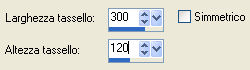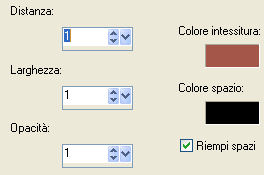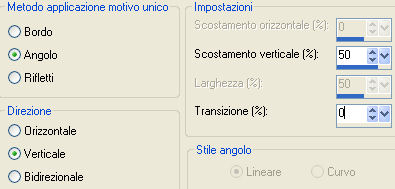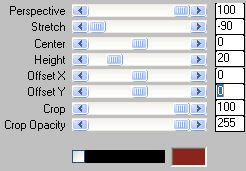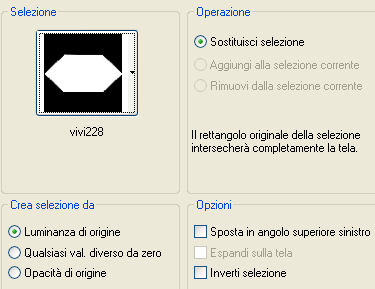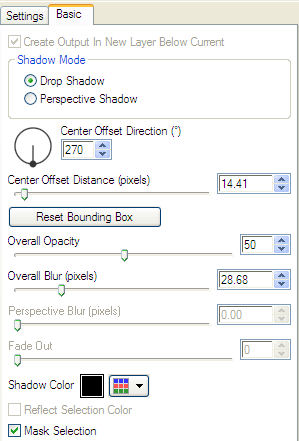Preparazione Importa l'effetto"Cruncher" del filtro BKG Designers SF10l dentro il filtro Unlimited 2 Metti le selezioni "vivi228" e "vivi229" nella cartella selezioni di psp Metti i tre preset nella cartella impostazioni predefinite di psp Per il tube del paesaggio, se ne vuoi usare uno di tua scelta sceglilo dello stesso stile al fine di non caricare troppo lo sfondo
1. Apri una nuova immagine trasparente di 900 x 600 px. 2. Nella tavolozza dei materiali prepara un gradiente stilesprazzo di luce: ripetizioni 0 e inverti non spuntato con due colori presi dal tuo tube principale (chiaro in primo piano: per me #f9d6c5 e scuro in secondo piano: per me #8c241e):
Riempi il livello trasparente con il gradiente di primo piano. 3. Effetti/effetti di distorsione/Tasselli:
4. Effetti/Effetti di trama/Intessitura (colore intessitura scuro e colore spazio nero):
5. Effetti/Plug in/Simple/Blintz. 6. Effetti/Effetti d'immagine/Motivo unico:
7. Livelli/Duplica. Immagine/Capovolgi. 8. Cambia la modalità di miscelatura del livello da normale a sovrappni e abbassa l'opacità a 50. 9. Livelli/Unisci/Unisci visibile. 10. Effetti/Filtro definito dall'utente e scegli "Emboss3":
11. Livelli/Duplica. 12. Effetti/Plug in/Mura's Meister/Perspective Tiling:
13. Posizionati sul livello di sfondo (Uniti). 14. Selezione/Carica selezione/Da disco e scegli "vivi228":
15. Selezione/Innalza selezione a livello. Deseleziona tutto. 16. Livelli/Duplica. 17. Posizionati sul livello di sotto (Selezione innalzata). Effetti/Effetti 3D/Sfalsa ombra: 0 / 0 / 50 / 20 / colore nero. 18. Posizionati di nuovo sul livello di sopra (Copia di selezione innalzata). Immagine/Ruota per gradi: 90 a destra e nessuna casella spuntata sotto. 19. Effetti/Plug in/Simple/Centre Tile. 20. Effetti/Effetti di distorsione/Onda:
21. Immagine/Ruota per gradi: 90 a sinistra e nessuna casella spuntata sotto. 22. Prendi lo strumento deformazione raster (lettera D) e scegli il preset "vivi3":
Se non ti appare il preset ecco qua come devi configurarlo:
23. Selezione/Carica selezione/Da disco e scegli "vivi229": stessa configurazione precedente. 24. Livelli/Nuovo livello raster. Apri il tube "nicole-paysage-mist1-2012". Modifica/Copia e incolla nella selezione. Deseleziona tutto. 25. Effetti/Filtro definito dall'utente e scegli "Edge_Enhance_Horizontal". Livelli/Unisci/Unisci giù. 26. Effetti/Plug in/Alien Skin Eye Candy 5 Impact/Perspective Shadow e dal menù in alto Settings scegli "Drop Shadow, Blurry"; poi vai sul menù Basic e abbassa l'opacità a 50 del valore Overall opacity. 27. Cambia la modalità di miscelatura del livello da normale a luce netta (o altra di tua scelta) e abbassa l'opacità a 55. 28. Effetti/Effetti d'immagine/Motivo unico: stessa configurazione del punto 6. 29. Livelli/Nuovo livello raster. 30. Selezione/Carica selezione/Da disco e scegli "vivi228": stessa configurazione precedente. 31. Effetti/Plug in/Mura's Meister/Cloud con la configurazione predefinita (clicca su Reset per avere i tuoi colori) e rinomina questo livello "nuvole". 32. Livelli/Nuovo livello raster. Modifica/Incolla nella selezione (il tube è ancora in memoria). Deseleziona tutto. 33. Posizionati sul livello "nuvole". 34. Effetti/Plug in/Unlimited 2/BKG Designers Sf10l/Cruncher: 20 / 20. 35. Effetti/Effetti di bordo/Aumenta di più. 36. Effetti/Effetti 3D/Sfalsa ombra: 0 / 0 / 50 / 20 / colore nero. 37. Posizionati sul livello di sopra. Livelli/Unisci/Unisci giù. 38. Livelli/Disponi/Sposta giù. 39. Posizionati sul livello che sta in cima. Apri il tube "decovivi1". Modifica/Copia e incolla come nuovo livello. 40.Cambia la modalità di miscelatura del livello da normale a luminanza esistente e abbassa l'opacità a 70. 41. Livelli/Unisci/Unisci tutto (appiattisci). 42. Immagine/Aggiungi bordatura simmetrica di 2 px colore tuo scuro. 43. Immagine/Aggiungi bordatura simmetrica di 50 px colore tuo chiaro. 44. Con la bacchetta magica (tolleranza 0 e sfumatura 0) seleziona quest'ultima bordatura. Riempi la selezione con il tuo gradiente di partenza. 45. Effetti/Plug in/VM Experimental/Painting by numbers: 150 / 255. 46. Selezione/Innalza selezione a livello. 47. Effetti/Plug in/Simple/Diamonds. 48. Selezione/Inverti. Posizionati sul livello di sotto. 49. Effetti/Effetti 3D/Sfalsa ombra: 0 / 0 / 65 / 40 / colore nero. 50. Deseleziona tutto. 51. Posizionati di nuovo sul livello di sopra. Effetti/Plug in/Alien Skin Eye Candy 5 Impact/Perspective Shadow w dal menù in alto Settings scegli "Drop Shadow Blurry"; poi vai sul menù Basic e cambia i valori indicati sotto:
52. Cambia la modalità di miscelatura del livello da normale a luce netta (o altra di tua scelta) e lascia l'opacità a 100. 53. Apri il tube "robe_petales_de_fleurs_tubed_by_thafs". Immagine/Ridimensiona all'85%. Modifica/Copia e incolla come nuovo livello e posiziona dove preferisci. 54. Applica uno sfalsa ombra di tua scelta. 55. Apri il tube "rose-reflections1_lizztish". Modifica/Copia e incolla come nuovo livello. Posiziona come da lavoro finale. Livelli/Duplica e ridimensiona per due volte a tuo piacere e posiziona dove preferisci. 56. Apri il tube "titre". Modifica/Copia e incolla come nuovo livello. Posiziona dove preferisci. Se vuoi puoi applicare una rotazione. 57. Aggiungi la tua firma. Livelli/Unisci/Unisci tutto (appiattisci). 58. Immagine/Aggiungi bordatura simmetrica di 1 px colore tuo scuro. 59. Immagine/Ridimensiona a 930 px di larghezza. Salva in formato jpeg.
Tutorial tradotto da Byllina il 20 giugno 2012 e registrato su TWI |